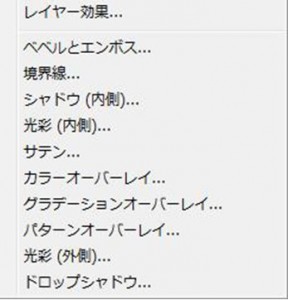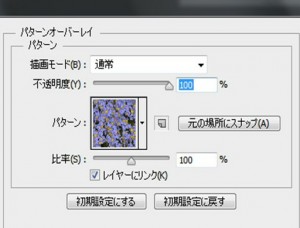この章でもレイヤー単位でスタイルを設定する方法について説明します。
この章では「光彩(外側)」という対象の周りに光彩を設定する機能について説明します。
初めにレイヤーを選択し、以下の![]() をクリックします。
をクリックします。
![]() をクリックしますと次のメニューが開きますので、この中から「光彩(外側)」を選択します。
をクリックしますと次のメニューが開きますので、この中から「光彩(外側)」を選択します。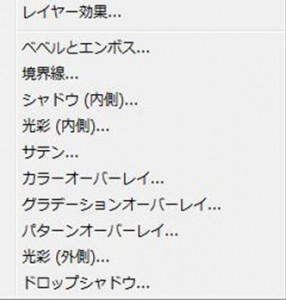 「光彩(外側)」をクリックすると次のダイアログボックスが開きます(OKボタンなどを省略しています)。
「光彩(外側)」をクリックすると次のダイアログボックスが開きます(OKボタンなどを省略しています)。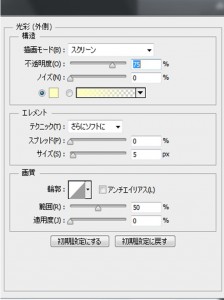 〇光彩の種類を決めるには初めに次の赤枠のいずれかにチェックを入れます。
〇光彩の種類を決めるには初めに次の赤枠のいずれかにチェックを入れます。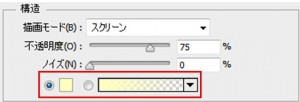 以下の赤枠の箇所をクリックしますと次のメニューが表示されますので、この中から好きな光彩をクリックします。
以下の赤枠の箇所をクリックしますと次のメニューが表示されますので、この中から好きな光彩をクリックします。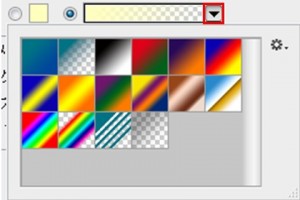 以下の矢印の箇所をクリックしますとダイアログボックスが開きますので、ここで色を選択します。
以下の矢印の箇所をクリックしますとダイアログボックスが開きますので、ここで色を選択します。 「ノイズ」とは光彩の中にある点の集合(粒状度)のことを言います。
「ノイズ」とは光彩の中にある点の集合(粒状度)のことを言います。
この割合をスライダーで動かして設定します。 次は以下の箇所を説明します。
次は以下の箇所を説明します。 「スプレッド」は数値を大きくするとボヤケが少ない光彩を設定できます。
「スプレッド」は数値を大きくするとボヤケが少ない光彩を設定できます。
「サイズ」は光彩の大きさです。
次は以下の箇所を説明します。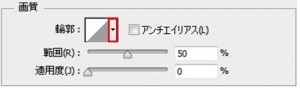 「輪郭」は光彩の光がどのような輪郭で広がるかを次のメニューから選択します。
「輪郭」は光彩の光がどのような輪郭で広がるかを次のメニューから選択します。
上の赤枠をクリックすると以下のメニューが表示されます。 「範囲」は光彩の範囲を指定します。
「範囲」は光彩の範囲を指定します。
「適用度」は色の配置をランダムに変えます。
すべてを設定したら「OK」をクリックすると設定完了です(先ほどの画面ではOKボタンを省略していました)。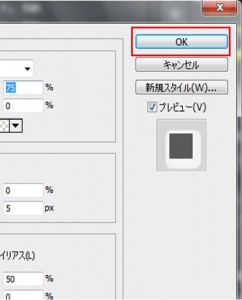
Warning: Undefined array key "show_only_last_update" in /home/a11926240/illustrationcamera.com/public_html/wp-content/themes/dp-magjam/inc/scr/meta_info.php on line 274